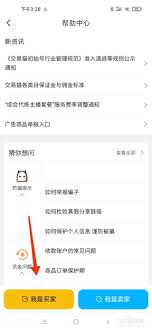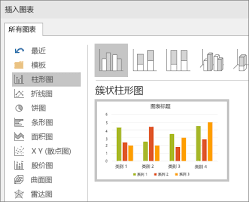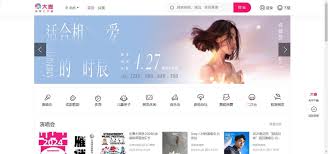导读: 在autocad2007中插入图片,能够为设计图纸增添更多的直观信息,使图纸内容更加丰富和完善。下面就来详细介绍一下具体的操作方法。准备工作首先,确保你已经正确安装了autocad2007软件。同时,准备好需要插入的图片文件,图片格式最好为常见的jpeg、pn
在autocad2007中插入图片,能够为设计图纸增添更多的直观信息,使图纸内容更加丰富和完善。下面就来详细介绍一下具体的操作方法。
准备工作
首先,确保你已经正确安装了autocad2007软件。同时,准备好需要插入的图片文件,图片格式最好为常见的jpeg、png等。
插入图片步骤
1. 打开autocad2007软件,进入到需要插入图片的图纸界面。
2. 在菜单栏中,选择“插入”选项,然后在下拉菜单中找到“光栅图像参照”。
3. 此时会弹出“选择参照文件”对话框,在该对话框中找到你准备好的图片文件所在位置,选中图片文件后点击“打开”按钮。
4. 接着会弹出“附着图像”对话框,在这里你可以对插入图片的一些参数进行设置。例如,“插入点”可以选择图片在图纸中的具体放置位置;“缩放比例”能调整图片的大小;“旋转角度”可设置图片的旋转方向。设置完成后点击“确定”按钮。

5. 这时,所选图片就会被插入到autocad2007的图纸中。
图片调整
1. 位置调整:插入图片后,如果位置不合适,可以使用“移动”命令来精确调整其位置。在命令行输入“move”,然后选中图片,指定基点和目标点,即可将图片移动到所需位置。
2. 大小调整:若要改变图片大小,可使用“缩放”命令。输入“scale”,选中图片,指定基点和缩放比例因子,就能调整图片大小。
3. 旋转调整:通过“旋转”命令(输入“rotate”),选中图片,指定基点和旋转角度,可使图片旋转到合适角度。
注意事项
1. 图片分辨率:插入的图片分辨率要适中,过高可能导致文件过大影响软件运行速度,过低则会使图片显示不清晰。

2. 图层管理:为了便于管理,可以将插入的图片放置在单独的图层上,并根据需要设置图层的颜色、线型等属性。
3. 图片关联性:插入的图片与图纸是一种参照关系,当原始图片文件位置发生改变时,在autocad中需要重新附着图片才能显示正确内容。
通过以上步骤和注意事项,就能在autocad2007中顺利插入图片,并对其进行有效的调整和管理,让图片更好地服务于设计工作。
上一篇:腾讯抢云包场账号异常如何解决
下一篇:腾讯元宝网页版与电脑版有何区别